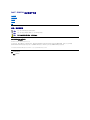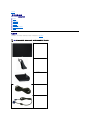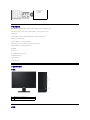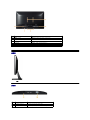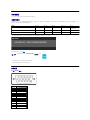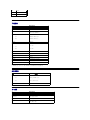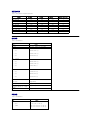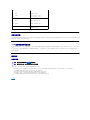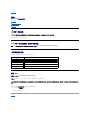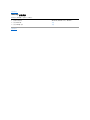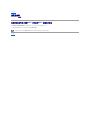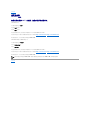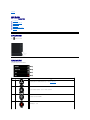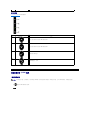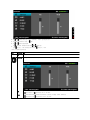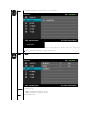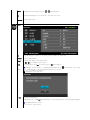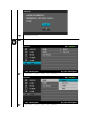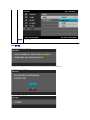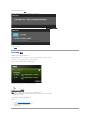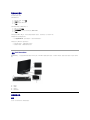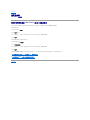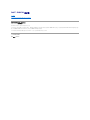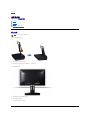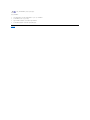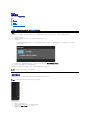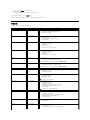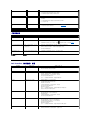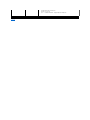Dell™ E1912H 显示器用户手册
备注、注意和警告
本文档中的信息会随时变更,恕不另行通知。
©2011DellInc.保留所有权 利。
未经 Dell Inc. 书面许可,严禁以任何形式复制本文档之内容。
本文中使用商标: Dell 和 DELL 标志是 Dell Inc 的商标; Microsoft 和 Windows 在美国和/或其它国家/地区的注册商标;ENERGY STAR (能源之星)是美国环保署
(Environmental Protection Agency) 的注册商标。作为 ENERGY STAR 合作伙伴,Dell Inc.认定本产品符合 ENERGY STAR 能效方面的标准。
本文中用到的其它商标和品牌名称均属其各自拥有人所有。Dell Inc. 对于自己之外的商标和品牌名称没有任何专有利益。
型号 E1912Hf/E1912Hc
2011年四月 Rev. A01
关于本显示器
安装设置显示器
操作显示器
故障排除
附录
备注: “备注”表示可以帮助您更好使用显示器的重要信息。
注意: “注意”表示可能会造成硬件损坏和数据丢失,并告诉您如何避免该问题
。
警告: “警告” 表示可能会造成财产损失、人身伤 害或死亡。

产品功能特点
Dell™E1912H平板显示器配备有源矩阵、薄膜晶体管 (TFT)、液晶显示器 (LCD)。显示器的功能特点包括:
■ 配备 47.0 厘米 (18.5 英寸)可视区域显示器,1366 x 768分辨率,以及对低分辨率的完全屏幕支持。
■ 倾斜调整功能。
■ 活动式底座和视频电子标准协会 (VESA) 100 mm安装槽孔可以让您实现灵活的安装解决方案。
■ 即插即用功能(如果您的系统支持)。
■ 屏幕显示 (OSD) 调整,可方便地进行设置和屏幕优化。
■ 软件和文档光盘包括了信息文件 (INF)、图像色彩匹配文件 (ICM) 和产品文档。
■ 附带 PowerNap 软件(包括在随显示器提供的光盘中)。
■ 防盗锁插槽。
■ 支持资产管理。
■ 符合 ENERGY STAR(能源之星)规范。
■ 符合EPEAT™Silver规范。
■ 符合低含量卤素规范。
■ 符合TCO显示器认证。
了解部件和控制
正视图
后视图
l
驱动程序和文档
光盘
l
快速设置指南
l 产品信息指南
1.
功能按钮(有关详情,请参阅操作显示)
2.
开机/关机按钮(带 LED 指示灯)

侧视图
底视图
标签
说明
用途
1
条形码序列号标签
如果您需要联系 Dell 寻求技术帮助,请参考这个标签。
2
认证标签
列出了认证准许。
3
VESA 安装槽孔 (100 mm)
安装显示器。
4
防盗锁插槽
在插槽中装上防盗锁,锁住显示器以保证安全。
5
Dell Soundbar 安装架
装 Dell Soundbar 选件。
右侧
Label
Description
Use
1
AC power connector
To connect the monitor power cable.
2
VGA connector
To connect your computer to the monitor using a VGA cable.

显示器规格
以下各节介绍不同的电源管理模式以及显示器不同接口的针脚分配。
电源管理模式
如果您的计算机上安装了符合 VESA DPM 标准的显卡或软件,则在不使用时,显示器会自动进入低能耗模式。也就是
节能模式
。如果计算机检测到键盘、鼠标或其它输入设备的输入,则显
示器
正常操作。下表显示了这项自动节能功能的能耗和信号:
只有在
正常操作
模式时,OSD 才能工作。在停用模式中按下除电源按钮之外的任何 按钮时,以下信息会显示:
激活计算机和显示器,以进入到OSD。
* 只有从显示器上拔下主电缆才能在关机模式下取得零能耗。
** 最大耗电量为使用最大亮度及对比度时的耗电量。
针脚分配
15 针 D-Sub 接口
VESA 模式
水平同步
垂直同步
视频
电源指示灯
功耗
正常操作
使用中
使用中
使用中
蓝色
18 W ( 典型 )
22 W ( 最大 )
停用模式
停用中
停用中
空白
琥珀色
不到 0.5 W
关闭
-
-
-
关
不到 0.5 W
备注: Dell E1912H 显示器符合 ENERGY STAR®(能源之星)规范。
针脚号码
15 针侧信号线的显示器侧
1
视频-红色
2
视频-绿色
3
视频-蓝色
4
GND
5
自检
6
GND-R
7
GND-G
8
GND-B
9
DDC +5 V
10
GND 同步
11
GND
12
DDC 数据

13
水平同步
14
垂直同步
15
DDC 时钟
平板规格
* [E1912H] 色域(典型)基于 CIE 1976 (82 %) 和 CIE1931 (72 %) 测试标准。
分辨率规格
电气规格
型号
Dell E1912H 显示器
屏幕类型
有源矩阵 - TFT LCD
面板类型
TN
屏幕尺寸
47.0 厘米 (18.5 英寸)
(18.5 英寸宽可视画面大小)
预置显示区域:
l 水平
l 垂直
409.8 mm(16.14 英寸)
230.4 mm(9.07 英寸)
像素点距
0.300 mm
视角:
l 水平
l 垂直
170°典型
160°典型
明亮度输出
250 cd/m ²(典型)
对比度
1000:1(典型)
面板薄膜
防眩光,3H表面硬化涂层
背光
LED 灯带
响应时间
5 毫秒标准型面板(由黑到白)
色深
16.7 百万种色彩
色域
82 % 典型 *
型号
Dell E1912H显示器
扫描范围
l 水平
l 垂直
30 kHz 至 83 kHz(自动)
56 Hz 至 75 Hz(自动)
最高预置分辨率
1366 x 768,60 Hz
型号
Dell E1912H 显示器
视频输入信号
模拟 RGB:0.7 V +/-5 %,75 ohm 输入阻抗
同步输入信号
单独的水平和垂直同步,不分极性(polarity-free)的 TTL 级别,
SOG(绿色复合 SYNC)
交流输入电压/频率/电流
100 VAC 至 240 VAC/50 Hz 或 60 Hz + 3 Hz/1.5 A(最大)
电涌
120 V: 30 A(最大)
240 V: 60 A(最大)

预置显示模式
下表列出了 Dell 为其图像大小和居中提供保证的预置模式:
显示模式
水平频 率 (kHz)
垂直频 率 (Hz)
像素时钟 (MHz)
同步极性(水平/垂直)
VESA, 720 x 400
31.5
70.0
28.3
-/+
VESA, 640 x 480
31.5
60.0
25.2
-/-
VESA, 640 x 480
37.5
75.0
31.5
-/-
VESA, 800 x 600
37.9
60.0
40.0
+/+
VESA, 800 x 600
46.9
75.0
49.5
+/+
VESA, 1024 x 768
48.4
60.0
65.0
-/-
VESA, 1024 x 768
60.0
75.0
78.8
+/+
VESA, 1280 x 1024
80.0
75.0
135.0
+/+
VESA, 1366 x 768
47.7
60.0
85.5
+/+
物理特性
下面列出了显示器的物理特性:
型号
Dell E1912H显示器
接口类型
15 针 D-Sub,蓝色接口;
信号线类型
模拟:分离式、 D-Sub、15 针,随显示器附带
尺寸:(带支架)
l 高度
l 宽度
l 深度
349.0 mm (13.74 英寸)
445.4 mm (17.54 英寸)
163.5 mm (6.44 英寸)
尺寸:(不带支架)
l 高度
l 宽度
l 深度
266.0 mm (10.47 英寸)
445.4 mm (17.54 英寸)
52.0 mm (2.05 英寸)
支架尺寸:
l 高度
l 宽度
l 深度
141.4 mm (5.57 英寸)
236.0 mm (9.29 英寸)
163.5 mm (6.44 英寸)
重量:
重量(含包装)
3.94 kg (8.69 磅)
重量(含支架和线缆)
3.26 kg (7.19 磅)
重量(不含支架)
(针对壁挂或 VESA 安装方式,不含线缆)
2.64 kg (5.82 磅)
支架重量
0.35 kg (0.77 磅)
环境特性
下表列出了显示器的环境特性:
型号
Dell E1912H显示器
温度
l 操作时
l 非操作时
0 ℃ - 40 ℃(32°F- 104°F)
存储时:-20 ℃ - 60 ℃ (-4°F- 140°F)
运输时:-20 ℃ - 60 ℃ (-4°F- 140°F)

即插即用功能
您可以在兼容即插即用的系统中安装本显示器。本显示器会自动使用显示数据通道 (DDC) 协议为计算机提供其扩展显示标识数据 (EDID),以便系统可以自行配置,并优化显示器设置。大多
数
安装是自动的。如果需要,您可以选择不同的设置。
LCD 显示器质量和像素政策
在 LCD 显示器制造过程中,一个或多个像素保持固定一种状态不变并非异常现象。通常的情况是固定像素显示为极小的暗或亮的褪色点。当像素一直亮着时,称为“亮点”。当像素一直不亮
时
“暗点”。
在几乎每一种情况中,这些固定像素很难看到,不会影响显示器的质量或使用。一个显示器有 1 到 5 个固定不变像素被认为是正常的,符合相关标准。有关详情,请参阅 Dell 支持网站:
support.dell.com。
维护指引
显示器保养
为取得最佳操作,请在打开显示器包装、清洁和操作处理显示器时遵照下列说明:
l 要清洁防静电屏幕,请用水略微蘸湿一块干净的软布。如果可能,请使用适用于防静电薄膜的专用屏幕清洁棉纸或溶剂。不要使用苯、稀释剂、氨水、研磨剂或压缩空气。
l 使用略微蘸温水的布清洁塑料。避免使用任何可能会在塑料上留下痕迹的清洁剂。
l 如果在打开显示器包装时发现白色粉沫,请用布擦去。在运输显示器过程中会产生白色粉沫。
l 处理显示器时一定要小心,因为深色的塑料可能会刮擦显示器,并在上面留下显眼的刮痕。
l 为使显示器保持最佳图像质量,请使用动态变化的屏幕保护程序,并在不使用显示器时关闭其电源。
返回目录页
湿度
l 操作时
l 非操作时
10 % - 80 %(不冷凝)
存储时:5 % - 90 %(不冷凝)
运输时:5 % - 90 %(不冷凝)
海拔
l 操作时
l 非操作时
3,048 米(10,000 英尺)最大
10,668 米(35,000 英尺)最大
散热
75.09 BTU/小时(最大)
61.43 BTU/小时(典型)
注意: 请在清洁显示器之前先阅读安全说明并遵照执 行。
注意: 在清 洁 显 示器之前,先从电源插座上拔下显示器电 源 线 。

返回目录页
附录
Dell™ E1912H 显示器用户指南
安全说明
FCC声明(仅针对美国)
中国能源效率标识
联系 Dell
警告: 安全说明
有关安全说明的信息,请参阅
产品信息指南
。
FCC 声明(仅针对美国)和其它管制信息
关于 FCC 声明和其它管制信息,请 参见管制符合性网站,网址是 http://www.dell.com/regulatory_compliance。
中国能源效率标识
根据中国大陆<<能源效率标识管理办法>>本显示器符合以下要求:
联系 Dell
美国客户,请致电 800-WWW-DELL (800-999-3355)。
Dell 提供多种网上和电话支持和服务选项。服务时间视国家/地区 和 产 品不同的而有所差异,在您的地区可能不提供某些服务。要联系Dell取得销售、技术支持或咨询客户服务
问题:
返回目录页
警告: 如果不按本文档所述使用控件、进行调整或执行其它任何过程,可能导致电击、触电和/或机械伤
害。
E1912H
功耗(W)
< 22
能效效率(cd/W)
> 1.05
关闭状态(W)
< 0.5
能效等级
1级
能效标准
GB 21520-2008
注: 如果您不能上网,则可以在购买发票、装箱单、票据或Dell产品目录中找到联系信息。
1.
访问 support.dell.com。
2.
在页面底部的选择国 家 /地区下拉菜单中确认您的国家或地区。
3.
单击页面左边的联系我们 。
4.
根据需要选择相应的服务或支持链接。
5.
选择自己方便的联系Dell的方法。

返回目录页
设置显示器
Dell™E1912H显示器
如果使用的是非Dell™台式机、便携式计算机或图形卡。
在 Windows XP 中:
1. 右键单击桌面并选择“属性”。
2. 选择“设置”选项卡。
3. 选择“高级”选项卡。
4. 自电脑显示器屏幕窗口上的显卡描写中识别您的显卡厂商 (举例来说:NVIDIA, ATI, Intel...)
5. 访问您所用电显卡厂商网站并下载最新的显卡驱动程序。(举例来说:http://www.ATI.com 或 http://www.NVIDIA.com )
6. 安装驱动程序后,再一次将屏幕的分辨率设置为 1366 x 768 。
在 Windows Vista®或 Windows®7 中:
1. 右键单击桌面并选择“个性化” 。
2. 单击“更改显示设 置 ” 。
3. 单击“高级设置 ” 。
4. 自电脑显示器屏幕窗口上的显卡描写中识别您的显卡厂商 (举例来说:NVIDIA, ATI, Intel...)。
5. 访问您所用电显卡厂商网站并下载最新的显卡驱动程序。(举例来说:http://www.ATI.com 或 http://www.NVIDIA.com )
6. 安装驱动程序后,再一次将屏幕的分辨率设置为 1366 x 768 。
返回目录页
注:如果你不能将分辨率设置为 1366 x 768,请联系计算机的制造商或考虑购买支持 1366 x 768 分辨率的图形适配器。

返回目录页
操作显示器
Dell™E1912H显示器用户指南
使用前面板控制
使用屏幕显示 (OSD) 菜单
PowerNap 软件
设置最大分辨率
使用 Dell Soundbar(选件)
使用倾斜功能
打开显示器电源
按下 按钮以打开显示器。
使用前面板控制
使用显示器前面的按键可以调整图像设置。
前面板按键
说明
A
预置模式
使用预置模式按键可以从预置颜色模式列表中选择。 请参阅使用 OSD 菜单。
B
亮度/对比度
使用亮度/对比度键可以直接访问“亮度”和“对比度”控制菜单。
C
菜单
使用菜单键可以打开屏幕显示(OSD)。
D
退出
使用Back键返回上一菜单。

下表列出了所有 OSD 菜单选项及其功能。
2.
按 和 按钮切换菜单内的选项。当您从一个图标移动到另一个图标时,选项名称会被突出显示。
3.
要选择菜单上突出显示的项目,请再按一下 按钮。
4.
按 和 按钮可以选择想要的参数。
5.
按 按钮激活滑块,然后根据菜单上的指示使用 或 按钮进行更改。
6.
选择 可以返回上一个菜单,而不接受当前设置,或者选择 接受并返回上一个菜单。
图标
菜单和子菜单
说明
能耗
计量表实时显示显示器消耗的能量。
亮度/对比度
使用“亮度”和“对比度”菜单可以调整亮度/对比度。
亮度
允许您调整背光的亮度或明亮度。
按 键可以提高亮度,按 键可以降低亮度(最小 0 ~ 最大 100)。
对比度
允许让您调整显示器屏幕的对比度或者暗度和亮度之间的差异程度。先调整亮度,只在需要进一步调整时,再调整对比度。
按 键可以提高对比度,按 键可以降低对比度(最小 0 ~ 最大 100)。

自动调节
使用此键可以激活自动设置和调整菜单。显示器自调整到当前输入时,以下对话框会出现在黑屏上:
“自动调整”允许显示器自行调整到进入的视频信号。使用自动调整之后,您可以通过“图像设置”中的 “像素时钟”(粗略)和“相位”(精细)控制进一
步
备注:
如果在没有活动的视频输入信号或连线的情况下,按下此按钮,则自动调整不会进行。
.
颜色设置
使用颜色设置菜单可以调整显示器的颜色设置。
输入颜色格式
允许您将视频输入模式设置为:
l RGB: 如果显示器连接到计算机或 DVD 播放器,选择此选项。
l YPbPr: 如果 DVD 播放器只支持 YPbPr 输出,选择此选项。
预设模式
允许您从预置颜色模式列表中选择。

l 标准: 加载显示器的默认颜色设置。这是默认预置模式。
l 多媒体: 加载适合多媒体应用程序的颜色设置。
l 文本: 加载适合办公环境的颜色设置。
l 暖色: 增加色温。屏幕显示为红/黄色调的暖色。
l 冷色: 降低色温。屏幕显示为蓝色调的冷色。
l 自定颜色: 允许您手动调整颜色设置。按 和 键可以调整红、绿和蓝值,并创建自己的预置颜色模式。
重新设 置 颜 色
将显示器的颜色设置重置为厂家默认值。
显示器设置
使用显示设置菜单可以调整显示器的显示设置。
宽高比
将图像比例调节为宽高比16:9,4:3,或5:4。
注:最大预设分辨率1366 x 768下不需要“宽高比16:9”调节。
水平位置
使用 或 按钮左右调整图像。最小为 0 (-)。最大为 100 (+)。
注: 使用 DVI信号源时,水平设置不可用。
垂直位置
使用 或 按钮上下调整图像。最小为 0 (-)。最大为 100 (+)
注: 使用 DVI信号源时,垂直设置不可用。
清晰度
此功能可以使图像显得更锐利或更柔和。使用 或 可以在 0 至 100 之间调整锐度。

像素时钟
相位和像素时钟调整可以让您将显示器调整为首选设置。使用 或 按钮调整为最佳图像质量
相位
如果使用相位调整并未取得满意的结果,可使用“像素时钟(粗糙)”调整,然后再使用“相位(精细)”。
重新设 置 显 示
器
选择此选项可以还原默认显示设置。
其它设置
选择此选项可以调整 OSD 设置,如 OSD 的语言、菜单在屏幕中保持的时间长短等。
语言
允许您将 OSD 显示设置为以下八种语言中的一个:英语、西班牙语、法语、德语、巴西葡萄语、俄语、简体中文或日语。
菜单透明度
允许您从不透明到透明调整 OSD 背景。
菜单定时器
允许您设置按下显示器上的按键之后,OSD 还会保持显示多长时间。
使用 和 键以 1 秒增量调整滑杆,范围从 5 到 60 秒。
菜单锁
控制用户对调整选项的访问。如果选择锁定,则不允许进行任何用户调整。除 键之外所有按键被锁定。
备注: 在 OSD 被锁定(已预选择了“OSD 锁定”)时,按菜单键会使您直接进入到 OSD 设置菜单。按住 键 10 秒可以解除锁定,并允许用户访问
所有
DDC/CI
DDC/CI (显示数据通道/命令接口)允许您使用计算机上的软件调整显示器显示设置(亮度、颜色平衡等)。
启用 (默认):优化显示器的性能,提供更好的客户体验。
禁用: 禁用 DDC/CI 选项,并且屏幕上出现以下信息。
LCD 调节
此功能可以帮助减少轻微图像残留现象。
如果图像好像烧烙在显示器上,选择 LCD 调节可以帮助消除任何图像残留。使用 LCD 调节功能可能需要较长时间。LCD 调节功能不能清除严重的图像残
留或烙印
在选择“启用 LCD 调节”时会出现以下警告信息。
备注: 只有当遇到影像残留问题时才使用 LCD 调节。

工厂重置
将所有 OSD 菜单选项还原为厂家预置值。
个性设置
选择此选项可以设置两个快捷键。
快捷键 1
用户可以选择“预设模式”、“亮度/对比度”、“自动调整”、“宽高比”,并设置成快捷键。
快捷键 2
用户可以选择“预设模式”、“亮度/对比度”、“自动调整”、“宽高比”,并设置成快捷键。
ページが読み込まれています...
ページが読み込まれています...
ページが読み込まれています...
ページが読み込まれています...
ページが読み込まれています...
ページが読み込まれています...
ページが読み込まれています...
ページが読み込まれています...
ページが読み込まれています...
ページが読み込まれています...
ページが読み込まれています...
ページが読み込まれています...
-
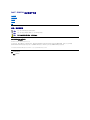 1
1
-
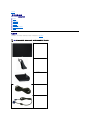 2
2
-
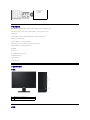 3
3
-
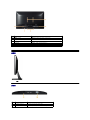 4
4
-
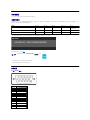 5
5
-
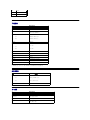 6
6
-
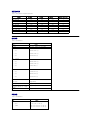 7
7
-
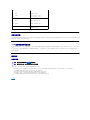 8
8
-
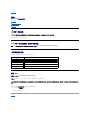 9
9
-
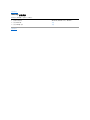 10
10
-
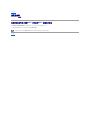 11
11
-
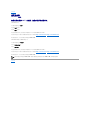 12
12
-
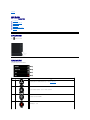 13
13
-
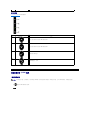 14
14
-
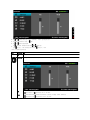 15
15
-
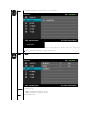 16
16
-
 17
17
-
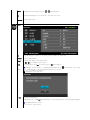 18
18
-
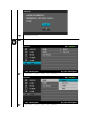 19
19
-
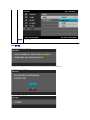 20
20
-
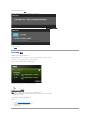 21
21
-
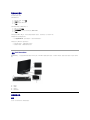 22
22
-
 23
23
-
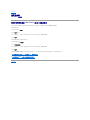 24
24
-
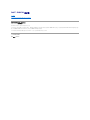 25
25
-
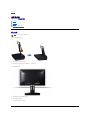 26
26
-
 27
27
-
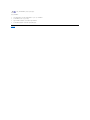 28
28
-
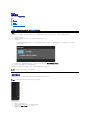 29
29
-
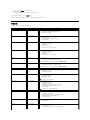 30
30
-
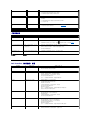 31
31
-
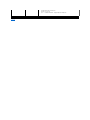 32
32